 häufiges Problem
häufiges Problem Wie lösche ich den Safari-Cache, um die Leistung von Mac und iPhone zu optimieren?
Wie lösche ich den Safari-Cache, um die Leistung von Mac und iPhone zu optimieren?Wie lösche ich den Safari-Cache, um die Leistung von Mac und iPhone zu optimieren?
Wie alle Webbrowser speichert Safari Daten auf Ihrem Mac, iPhone und iPad mit dem ausdrücklichen Ziel, Ihr Online-Leben zu beschleunigen. Möglicherweise verfügen Sie im Apple Park über die Art von Internetgeschwindigkeit, die Sie für selbstverständlich halten, aber trotzdem ist es am besten, diese Geschwindigkeit dort zu nutzen, wo sie benötigt wird.
Wenn Sie also eine Website erneut besuchen, wird Safari sein Bestes geben, damit Sie nur die Inhalte herunterladen können, die sich geändert haben. Selbst wenn eine Nachrichtenseite im Laufe des Tages aktualisiert wird, ändern sich das Grundlayout und die Seitenausstattung nicht so oft, sodass Safari sie genauso gut einmal herunterladen kann.
Dann bleibt hinter den Kulissen jedes Mal, wenn Sie Safari bitten, eine Website zu besuchen, auf der Strecke, welche Elemente der Website bereits auf Ihrem Gerät gespeichert sind. Anschließend lädt es alles, was es kann, von Ihrem Gerät, da das Abrufen lokal gespeicherter Daten immer schneller ist als das Herunterladen.
Es besteht kein Zweifel, dass Safari-Caching eine gute Sache ist. Außer dass es das nicht ist.
Wann sollten Sie den Safari-Cache leeren?
Es kann etwas schief gehen. Wenn Safari die Website nicht zu laden scheint, liegt möglicherweise eine Datenbeschädigung im Cache vor.
Oder vielleicht liegt es einfach daran, dass Sie nur wenig Platz haben und all diese unsichtbar zwischengespeicherten Daten viel Platz beanspruchen. Wenn Sie besonders wenig Speicherplatz haben, merken Sie das auch daran, dass Ihr Gerät deutlich langsamer läuft.
Wenn Sie also Probleme beim Surfen im Internet auf Ihrem Mac, iPhone oder iPad haben, ist das Leeren Ihres Caches zumindest ein guter erster Schritt zur Fehlerbehebung.
Sie möchten jedoch nicht versehentlich neue Probleme oder Unannehmlichkeiten verursachen. Durch das Leeren Ihres Caches können auch Passwörter gelöscht werden, von denen Sie dachten, dass Safari sie für Sie gespeichert hat.
Bevor Sie den Cache leeren, stellen Sie sicher, dass Safari diese Passwörter speichert. Gehen Sie auf Ihrem Mac zu den Systemeinstellungen, klicken Sie auf Apple-ID und dann auf iCloud.
Oder öffnen Sie unter iOS Einstellungen, tippen Sie oben auf Ihren Namen und dann auf iCloud.
Überprüfen Sie in jedem Fall, ob Safari geöffnet ist. Für Mac bedeutet dies, dass das Kontrollkästchen aktiviert ist, und für iOS bedeutet dies, dass der Schieberegler aktiviert ist und grün angezeigt wird. So leeren Sie den Cache in Safari auf dem Mac #SafariMenu
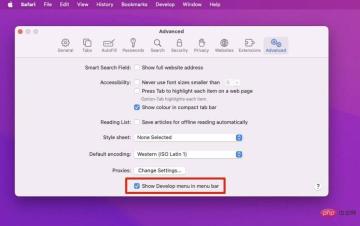
Wählen Sie
Einstellungen- Klicken Sie auf
- Erweitert #🎜 🎜#Aktivieren Sie Entwicklungsmenü anzeigen
- in der Menüleiste, um es so einzustellen, dass es geöffnet wird Schließen Sie die „ Einstellungen“
- Fenster und öffnen Sie dann das Menü „Entwicklung“ Bestätigung, dass der Cache geleert wurde. Aber sie sind immer da.
- Wählen Sie „Cache leeren“ aus dem Entwicklungsmenü So leeren Sie den Cache in Safari auf iPhone und iPad
- Öffnen #🎜🎜 #Einstellungen# 🎜🎜#Scrollen Sie nach unten zu Safari und klicken Sie auf
- Wählen Sie Verlauf und Website-Daten löschen#🎜 🎜##🎜 🎜#
Verlauf und Daten löschen klicken, die angezeigt wird wurde gelöscht. Die Option
Verlauf und Website-Daten löschen ist ausgegraut und nicht verfügbar. Bitte beachten Sie, dass es nicht für immer nicht verfügbar sein wird. Es ist sofort verfügbar, wenn Sie mehr in Safari tun.
ist ausgegraut und nicht verfügbar. Bitte beachten Sie, dass es nicht für immer nicht verfügbar sein wird. Es ist sofort verfügbar, wenn Sie mehr in Safari tun. - Auf dem iPhone und iPad müssen Sie den Cache und den Verlauf von Safari löschen. Was passiert als nächstes? # Nach dem Leeren des Caches werden Sie normalerweise feststellen, dass bestimmte Websites Probleme beim Laden haben wurden gelöst. Sie werden auch feststellen, dass Ihr Gerät schneller läuft.
- Es sei denn, Sie laden das nächste Mal eine Website etwas langsamer als Sie es gewohnt sind. Dies beschleunigt sich aber wieder, sobald Safari die Seite erneut zwischenspeichert.
Das obige ist der detaillierte Inhalt vonWie lösche ich den Safari-Cache, um die Leistung von Mac und iPhone zu optimieren?. Für weitere Informationen folgen Sie bitte anderen verwandten Artikeln auf der PHP chinesischen Website!

Heiße KI -Werkzeuge

Undresser.AI Undress
KI-gestützte App zum Erstellen realistischer Aktfotos

AI Clothes Remover
Online-KI-Tool zum Entfernen von Kleidung aus Fotos.

Undress AI Tool
Ausziehbilder kostenlos

Clothoff.io
KI-Kleiderentferner

AI Hentai Generator
Erstellen Sie kostenlos Ai Hentai.

Heißer Artikel

Heiße Werkzeuge

Senden Sie Studio 13.0.1
Leistungsstarke integrierte PHP-Entwicklungsumgebung

SublimeText3 Linux neue Version
SublimeText3 Linux neueste Version

Herunterladen der Mac-Version des Atom-Editors
Der beliebteste Open-Source-Editor

SublimeText3 Mac-Version
Codebearbeitungssoftware auf Gottesniveau (SublimeText3)

VSCode Windows 64-Bit-Download
Ein kostenloser und leistungsstarker IDE-Editor von Microsoft




